Tabla de Contenido
![]() Artículos Relacionados
Artículos Relacionados
Cómo restablecer el código de Screen Time sin ID de Apple
Es normal que la gente olvide el código de acceso de Screen Time porque rara vez necesita utilizarlo una vez que está configurado. Sin embargo, olvidar el ID de Apple es poco común. En comparación, olvidar el ID de Apple es mucho más grave que olvidar el código de Screen Time, ya que el ID de Apple es la cuenta que utilizas para acceder a casi todos los servicios de Apple, como App Store, Apple Music, iCloud, FaceTime, etc.
Para aquellos que han activado la función Screen Time, el ID de Apple se utiliza para restablecer el código de acceso. Pero surge el problema, ¿qué hacer si quieres restablecer el código de acceso de Screen Time pero no recuerdas el código de acceso? ¿Es posible restablecer el código de Screen Time sin ID de Apple?
¿Es posible restablecer el código de acceso de Screen Time sin ID de Apple?
Normalmente, en esa situación, puedes resolver este problema simplemente restableciendo la contraseña de tu ID de Apple. Para más detalles, puedes consultar la guía oficial de Apple - Si has olvidado la contraseña de tu ID de Apple. Sin embargo, si sigues sin poder proceder a restablecer tu ID de Apple, tienes que restaurar tu iPhone con iTunes o utilizar un tercero para omitir el código de acceso de Screen Time sin pérdida de datos.
Restaurar tu iPhone desde iTunes provocará la pérdida de datos. Peor aún, no podrás restaurar tu dispositivo desde una copia de seguridad porque ésta podría contener el código de acceso de Screen Time olvidado. Si no te importa perder datos, opta por esta solución.
Sea cual sea el modo que prefieras utilizar, te explicaremos las dos soluciones.
Solución 1. Cómo restablecer el código de tiempo de pantalla con EaseUS MobiUnlock [Sin pérdida de datos].
Si quieres restablecer el código de Screen Time sin pérdida de datos, utiliza este software de desbloqueo de iPhone - EaseUS MobiUnlock. No provocará ninguna pérdida de datos durante el proceso de desbloqueo. Y lo que es más importante, puedes obtener más funciones geniales de EaseUS MobiUnlock. Algunas de estas funciones son:
- Anular varios bloqueos de pantalla sin código
- Eliminar el ID de Apple/Código de tiempo de pantalla en el iPhone
- Encuentra contraseñas guardadas de WiFi/aplicaciones/correo/sitios web en el dispositivo iOS
- Eliminar el cifrado de las copias de seguridad de iTunes
Paso 1. Inicia EaseUS MobiUnlock en tu PC. Conecta tu iPhone al PC con un cable USB. Confía en este ordenador en la pantalla de tu dispositivo si te lo pide. Elige "Desbloquear contraseña de tiempo de pantalla" para continuar.

Paso 2. EaseUS MobiUnlock reconocerá tu iPhone/iPad y mostrará su modelo. A continuación, haz clic en "Desbloquear ahora" para pasar al siguiente paso.

Paso 3. A continuación, sigue las instrucciones de la pantalla para desactivar "Buscar mi iPhone" o "Buscar mi iPad". Si la opción ya está desactivada en tu dispositivo iOS, omite este paso.

Paso 4. A continuación, EaseUS MobiUnlock empezará a eliminar el código de Screen Time y a desactivar Screen Time. Una vez finalizado el proceso, ve a tu iPhone y sigue las instrucciones en pantalla para configurarlo. Puedes encontrar Tiempo en Pantalla desactivado en Ajustes.

Solución 2. Cómo borrar el código de tiempo en pantalla con iTunes/Finder
Como hemos mencionado antes, iTunes (o el Finder) pueden ayudarte a eliminar todo, incluido el código de acceso de Screen Time, de tu dispositivo. Pero este método sólo funciona cuando la función "Buscar mi" está desactivada. Además, no puedes restaurar tu dispositivo desde una copia de seguridad porque ésta puede contener el código de acceso de Screen Time.
Para restaurar tu iPhone desde iTunes:
Paso 1. Conecta tu iPhone al ordenador e inicia la última versión de iTunes.
Paso 2. En la ventana de iTunes, haz clic en el icono del dispositivo situado cerca de la parte superior izquierda de la ventana de iTunes.
Paso 3. Toca "Resumen" en el menú de la izquierda.
Paso 4. Haz clic en "Restaurar iPhone" en el panel derecho.

Para restaurar tu iPhone desde Finder:
Paso 1. Conecta tu iPhone al ordenador e inicia Finder.
Paso 2. Espera a que Finder detecte tu iPhone. Una vez detectado tu dispositivo, selecciónalo en la barra de la izquierda.
Paso 3. A continuación, haz clic en "Restaurar iPhone". Si has iniciado sesión en Buscar mi, debes cerrar la sesión antes de hacer clic en "Restaurar iPhone".
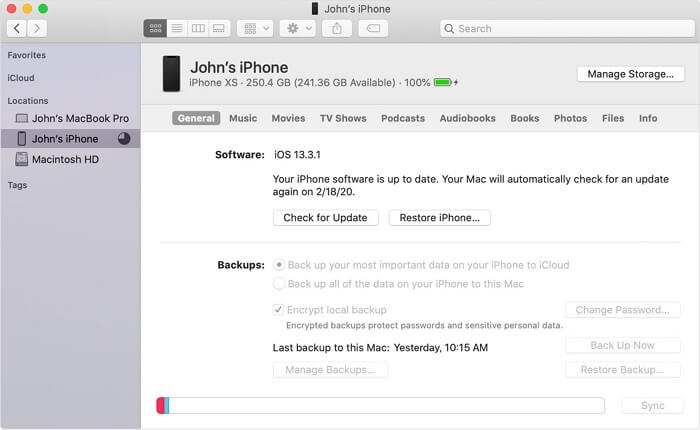
Lo esencial
Esperamos que hayas aprendido a restablecer el código de acceso de Tiempo en Pantalla después de leer nuestra guía. Es fácil elegir el método correcto, dependiendo de si quieres perder datos o no. Si tienes alguna otra pregunta, no dudes en ponerte en contacto con nosotros.

